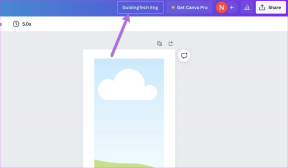Kā salabot tālruņa datumu ir neprecīza kļūda vietnē WhatsApp
Miscellanea / / November 29, 2021
WhatsApp neapšaubāmi ir visu laiku labākā tūlītējās ziņojumapmaiņas lietotne. Tas ir ātrs, uzticams un diezgan viegli lietojams. Bet tas nenozīmē, ka tas ir ideāls. Kamēr jums varētu būt bijis problēmas ar tās slikti uzbūvēto darbvirsmas lietotni, arī mobilā versija nav ideāla. Viena no šādām kļūdām, ar kuru jūs varētu saskarties, ir tad, ja lietotne norāda, ka tālruņa datums nav precīzs.

Kad rodas kļūda, jūs nevarat nosūtīt, saņemt vai piekļūt ziņojumiem savā WhatsApp, kas var viegli izraisīt trauksmi. Lai jums palīdzētu, esam sagatavojuši sarakstu ar risinājumiem, kas palīdzēs jums pārvarēt neprecīza datuma problēmu. Tātad, ķersimies pie tā.
Arī Guiding Tech
1. Manuāli mainiet datumu un laiku
Neprecīza datuma kļūda vietnē WhatsApp parasti rodas, pārslēdzot tālruni uz citu laika joslu. Tādējādi varat mēģināt labot datumu un laiku savā Android vai iPhone ierīcē, lai redzētu, vai tas palīdz atrisināt problēmu. Lūk, kā.
Manuāli labojiet datumu un laiku operētājsistēmā Android
1. darbība: Savā Android ierīcē atveriet lietotni Iestatījumi un dodieties uz Sistēma.

2. darbība: Pieskarieties opcijai Datums un laiks un izslēdziet slēdzi blakus “Izmantot tīkla nodrošināto laiku”. Ja nepieciešams, šeit varat iestatīt arī citu laika joslu, izslēdzot opciju Izmantot tīkla nodrošināto laika joslu.


3. darbība: Tagad vienu pēc otra manuāli iestatiet pareizo datumu un laiku.


Manuāli labojiet datumu un laiku iPhone tālrunī
1. darbība: Savā iPhone tālrunī atveriet lietotni Iestatījumi un dodieties uz Vispārīgi.

2. darbība: Pieskarieties Datums un laiks un izslēdziet slīdni blakus Iestatīt automātiski. Tagad pieskarieties pašreizējam datumam un laikam, lai tos manuāli mainītu.


Turklāt jūs varat arī mainīt iestatīto laika joslu, pieskaroties tai.
Pēc pareizā datuma un laika iestatīšanas atveriet WhatsApp, lai redzētu, vai tas tagad darbojas labi.
2. Iestatiet datumu un laiku uz automātisko laika joslu
Ja kļūda saglabājas pat pēc manuālas datuma un laika maiņas, varat iespējot tālrunim, lai tas automātiski noteiktu precīzu datumu un laiku, izmantojot jūsu atrašanās vietu un tālrunī pieejamo internetu. Lūk, kā.
Automātiski iestatiet datumu un laiku operētājsistēmā Android
1. darbība: Savā Android ierīcē atveriet lietotni Iestatījumi un dodieties uz Sistēma.
2. darbība: Pieskarieties opcijai Datums un laiks un ieslēdziet slēdžus blakus “Izmantot tīkla nodrošināto laiku” un “Izmantot tīkla nodrošināto laika joslu”.

Automātiski iestatiet datumu un laiku iPhone tālrunī
1. darbība: Savā iPhone tālrunī palaidiet lietotni Iestatījumi un atveriet sadaļu Privātums.

2. darbība: Pieskarieties Atrašanās vietas pakalpojumi un iespējojiet slēdzi blakus tam.


3. darbība: Ritiniet līdz galam, lai atvērtu sistēmas pakalpojumus. Pēc tam sarakstā atrodiet un iespējojiet opciju Laika joslas iestatīšana.


4. darbība: Tagad atgriezieties lietotnes Iestatījumi sākumlapā un dodieties uz Vispārīgi. Pieskarieties Datums un laiks un ieslēdziet slēdzi blakus Iestatīt automātiski.

Kad tas ir izdarīts, atveriet WhatsApp, lai redzētu, vai neprecīzā datuma kļūda tagad ir novērsta.
3. Pārstartējiet tālruni
Ja saskaraties ar neprecīza datuma kļūdu pat pēc pareiza datuma iestatīšanas tālrunī, varat mēģināt restartēt tālruni. To darot, tiks atkārtoti palaists visas jūsu tālruņa lietotnes un procesi, kā arī tiks novērstas visas nelielas kļūdas, kas izraisīja kļūdu.
Arī Guiding Tech
4. Atjauniniet WhatsApp
Dažreiz vecākas WhatsApp versijas izmantošana var izraisīt neprecīza datuma kļūdu. Tādējādi jums vajadzētu regulāri atjauniniet lietotnes savā tālrunī lai izvairītos no šādām problēmām. Tas pats attiecas arī uz jūsu tālruņa operētājsistēmu.
Tāpēc turpiniet un atjauniniet WhatsApp no Play veikala vai App Store kopā ar savu Android vai iPhone lai redzētu, vai tas atrisina problēmu.
5. Pārinstalējiet WhatsApp
WhatsApp apkopo daudz multivides un citu datu, ja esat to izmantojis kādu laiku. Iespējams, ka šie dati ir bojāti. Tāpēc, ja lietotnes atjaunināšana nepalīdz, varat mēģināt WhatsApp atinstalēšana un instalējiet to atpakaļ tālrunī. Tādējādi tiks notīrīti visi lietotnes dati (tostarp kešatmiņa) un atrisinātas visas ar lietotnēm saistītās problēmas.
Arī Guiding Tech
Precizitāte garantēta
Tādējādi mēs noslēdzam iespējamo risinājumu sarakstu, lai WhatsApp izlabotu neprecīza datuma kļūdu. Cerams, ka kāds no uzskaitītajiem risinājumiem ir izdevies, un jūs atkal izmantojat savu iecienītāko tūlītējās ziņojumapmaiņas lietotni.
Patīk lietot WhatsApp? Apskatiet šos mazāk zināmos WhatsApp padomus un trikus Android un iPhone.